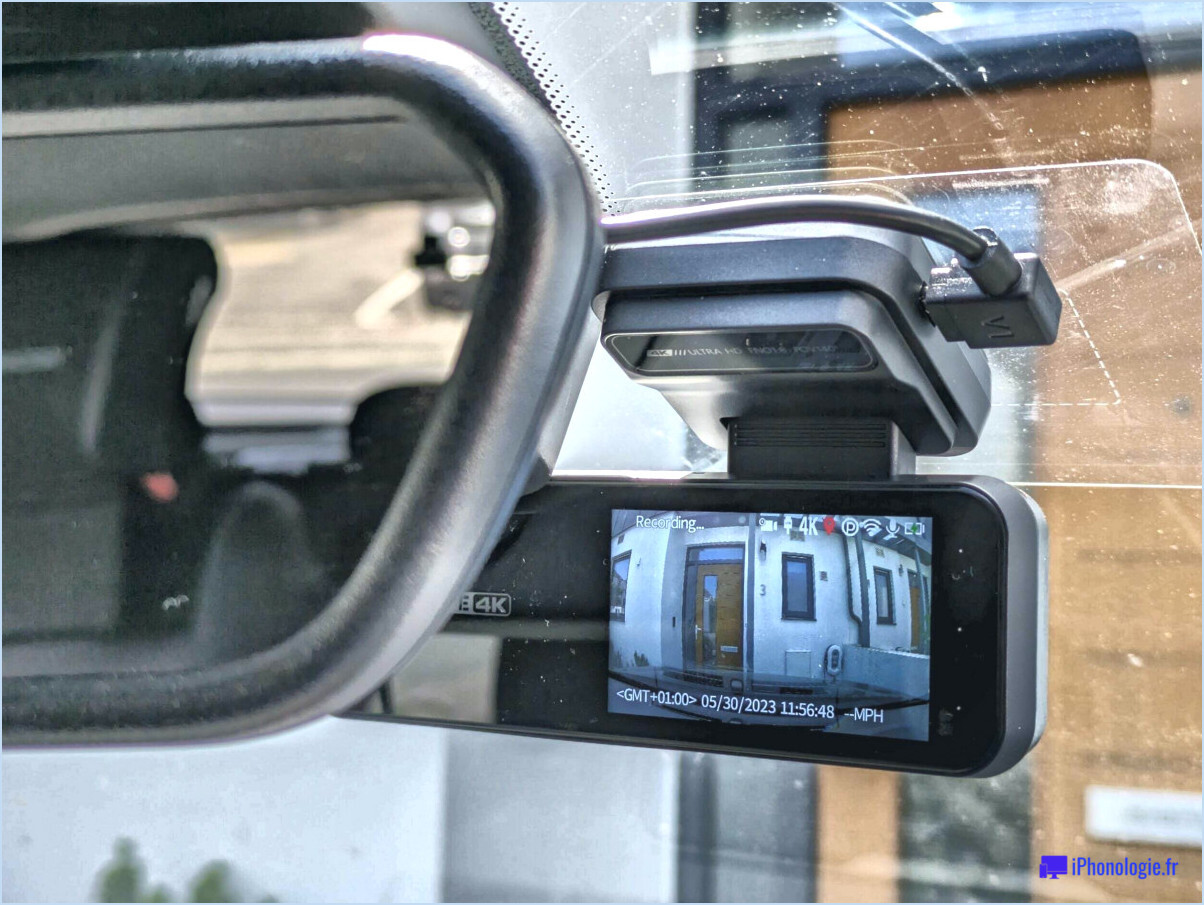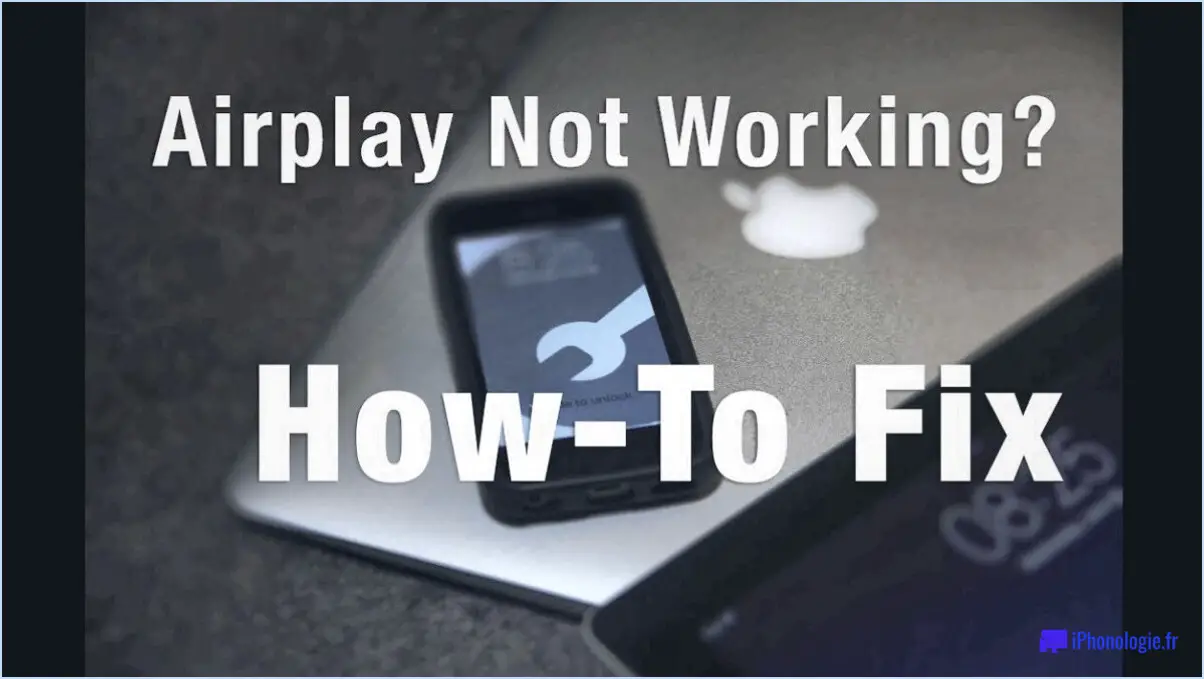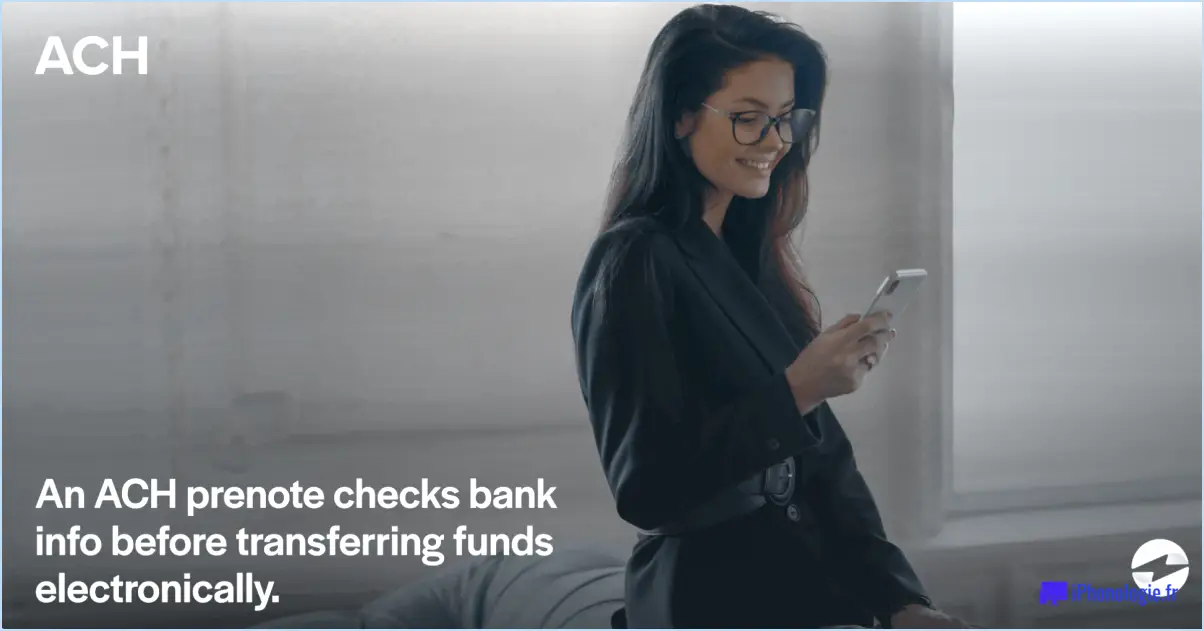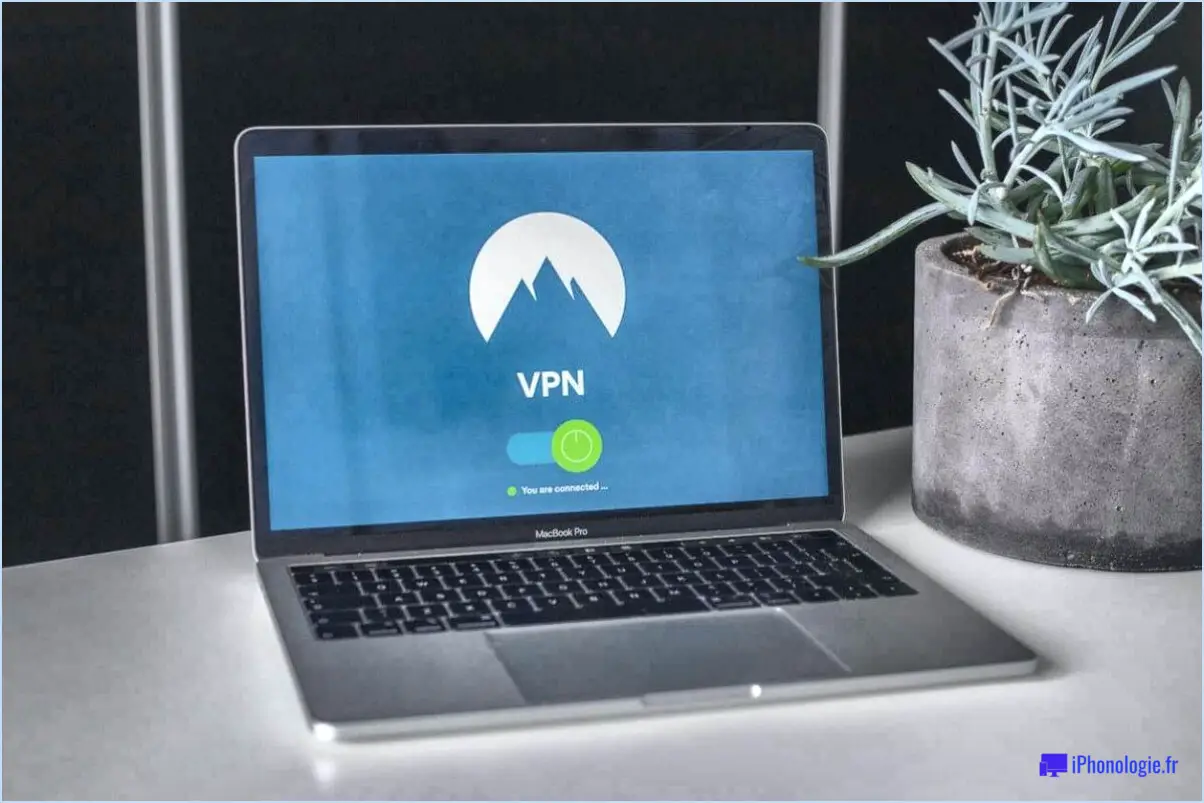La synchronisation des imessages entre le mac et l'iphone ne se fait pas, comment faire?
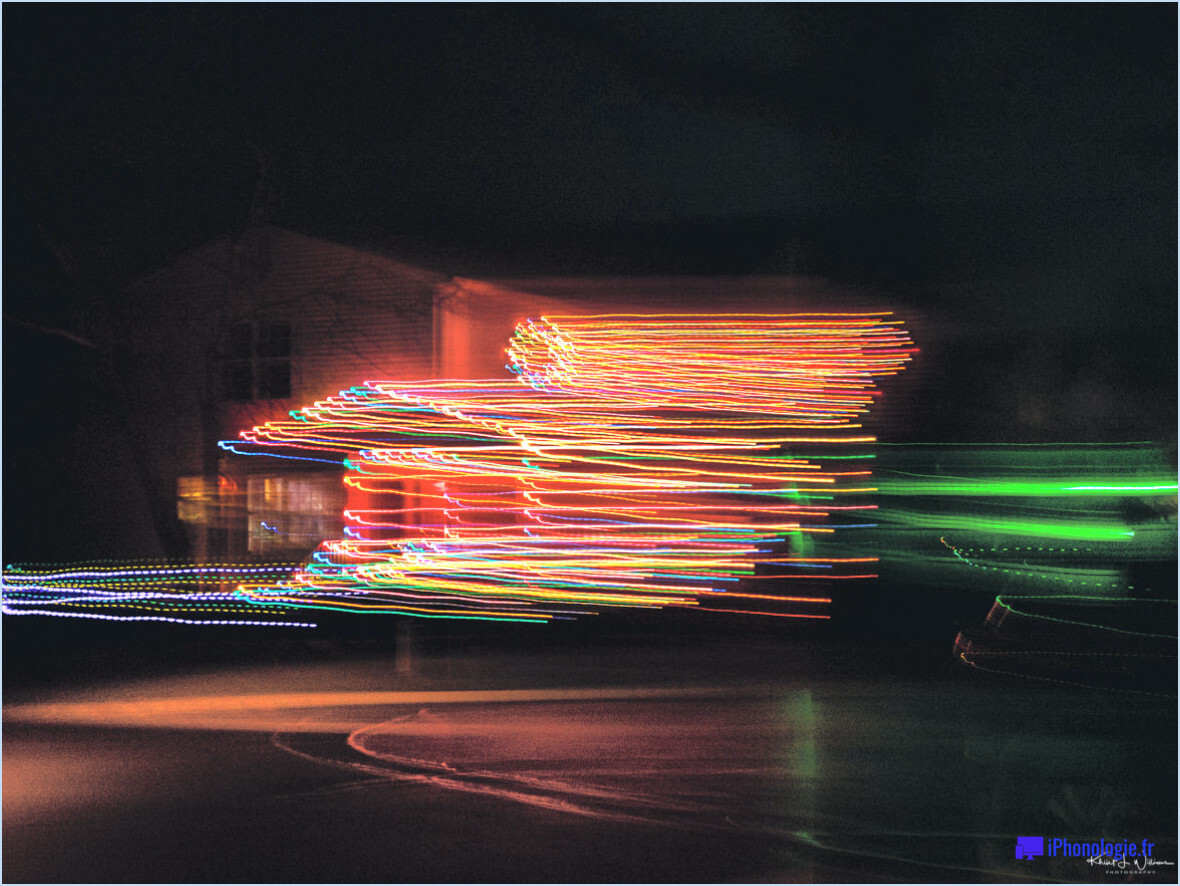
Si vous rencontrez des problèmes de non-synchronisation des iMessages entre votre Mac et votre iPhone, voici quelques étapes pour résoudre le problème :
1. Vérifiez la connexion Internet :
Assurez-vous que votre Mac et votre iPhone sont tous deux connectés à Internet. iMessages nécessite une connexion Internet active pour se synchroniser.
2. Connectez-vous avec le même identifiant Apple :
Confirmez que vous êtes connecté à iMessage sur votre Mac et votre iPhone en utilisant le même identifiant Apple. Pour vérifier sur votre Mac, allez dans "Messages" > "Préférences > "Comptes". Sur votre iPhone, allez dans "Réglages" > "Messages" > "Envoyer & Recevoir".
3. Activez iMessage sur les deux appareils :
Sur votre iPhone, allez dans "Réglages" > "Messages" et assurez-vous que iMessage est activé. Sur votre Mac, ouvrez "Messages" et assurez-vous que l'option est activée dans les préférences.
4. Vérifiez le numéro de téléphone et l'adresse électronique :
Confirmez que le numéro de téléphone et les adresses électroniques associés à votre identifiant Apple sont corrects et vérifiés pour iMessage sur les deux appareils. Vous pouvez le faire dans les réglages iMessage, comme indiqué à l'étape 2.
5. Synchronisez l'historique iMessage :
Pour synchroniser l'historique des messages, allez dans "Messages" > "Préférences" > "Général" sur votre Mac et cochez l'option "Conserver les messages". Sur votre iPhone, assurez-vous que l'option "Messages dans iCloud" est activée dans "Réglages" > "Messages".
6. Vérifiez les mises à jour du logiciel :
Les logiciels obsolètes peuvent parfois causer des problèmes de synchronisation. Assurez-vous que votre Mac et votre iPhone utilisent les dernières mises à jour d'iOS et de macOS.
7. Redémarrez les deux appareils :
Parfois, un simple redémarrage peut résoudre les problèmes de synchronisation. Redémarrez votre Mac et votre iPhone et vérifiez si iMessages se synchronise après le redémarrage.
8. Désactivez et réactivez iMessage :
Sur votre iPhone, désactivez iMessage dans "Réglages" > "Messages", puis réactivez-le. Cela peut rafraîchir la connexion.
9. Contactez l'assistance Apple :
Si le problème persiste, il se peut que vous deviez contacter l'assistance Apple pour un dépannage et une assistance plus avancés.
En suivant ces étapes, vous devriez pouvoir résoudre le problème de non-synchronisation d'iMessages entre votre Mac et votre iPhone.
Pourquoi mon iPhone et mon Mac ne se synchronisent-ils pas?
Il est possible que votre iPhone et votre Mac ne se synchronisent pas en raison de plusieurs facteurs. Commencez par vous assurer que les deux appareils sont connectés au même réseau et vérifiez l'exactitude de votre mots de passe de vos comptes. Si vous avez récemment changé d'appareil ou mis à jour un logiciel, assurez-vous que la synchronisation des paramètres est terminée. Dans le cas de fichiers volumineux ou d'un nombre excessif de modifications, envisagez d'utiliser la fonction iCloud Drive pour une synchronisation plus fluide. N'oubliez pas de maintenir la connectivité réseau, de valider les mots de passe et de revérifier les réglages pour une synchronisation transparente entre votre iPhone et votre Mac.
Pourquoi mes messages ne s'affichent-ils pas sur mon Mac?
Si vos messages ne s'affichent pas sur votre Mac, cela est probablement dû à un problème de sécurité. problème de connexion internet. Pour résoudre ce problème, assurez-vous que vous êtes connecté à l'internet et essayez à nouveau d'utiliser Messages.
Comment transférer des iMessages d'un Mac vers un iPhone?
Pour transférer en toute transparence des iMessages de votre Mac vers un iPhone, utilisez l'application Messages d'Apple. Voici comment procéder :
- Lancez Messages sur votre Mac.
- Repérez la flèche bleue dans le coin supérieur gauche de la fenêtre principale.
- Choisissez "Envoyer des iMessages" dans le menu.
- Saisissez le numéro de l'iPhone ou l'adresse électronique du destinataire.
- Cliquez sur "Envoyer" pour lancer le transfert.
Comment forcer iCloud à synchroniser Messages?
Pour obliger iCloud à synchroniser Messages, vous avez plusieurs possibilités :
- Méthode des réglages :
- Ouvrir Paramètres sur votre appareil.
- Naviguez vers Messages.
- Basculer sur "Synchroniser avec iCloud" sous "Synchroniser les messages".
- Méthode de l'application Messages :
- Lancez l'application Messages de l'application.
- Appuyez sur un message, puis sélectionnez les trois lignes en haut à gauche.
- Allez à Réglages et activez "Synchroniser avec iCloud".
Comment rafraîchir iMessage sur Mac?
Pour actualiser iMessage sur un Mac, procédez comme suit :
- Ouvrez l'application Messages.
- Cliquez sur le "i" dans le coin supérieur gauche de la fenêtre.
- Sélectionnez "Messages" dans le menu déroulant.
- Cliquez sur "Messages avec les amis".
Vos messages actuels s'affichent ainsi que les nouveaux messages reçus depuis votre dernière actualisation. Vous pouvez alors interagir avec ces messages si nécessaire.
Comment synchroniser tous mes appareils Apple?
Pour synchroniser de manière transparente vos appareils Apple, procédez comme suit :
- Utilisez iCloud : Utilisez iCloud comme option par défaut pour la synchronisation de vos appareils. Ainsi, vos données (contacts, calendriers, photos, etc.) sont automatiquement mises à jour.
- Activer la synchronisation iCloud : Sur chaque appareil, allez à Réglages > [Your Name] > iCloud. Basculez sur les catégories pertinentes que vous souhaitez synchroniser.
- Vérifiez les paramètres : Assurez-vous que tous les appareils utilisent le même identifiant Apple pour une synchronisation correcte. Allez à Réglages > [Your Name] pour confirmer.
- Applications tierces : Pour les besoins spécialisés, pensez à des applications comme AllMyData ou SyncMaster. Installez-les et configurez-les pour synchroniser des données spécifiques non couvertes par iCloud.
N'oubliez pas qu'une connexion Wi-Fi solide est essentielle pour une synchronisation fluide. Grâce à ces étapes, vos appareils Apple resteront harmonisés sans effort.
Comment synchroniser mes SMS avec mon Macbook?
Pour synchroniser vos messages texte avec votre Macbook, vous avez plusieurs possibilités :
- L'application Messages : Ouvrez l'application Messages sur votre Mac et connectez-vous avec votre identifiant Apple. Cela vous permettra d'accéder à vos messages texte et de les synchroniser sur tous vos appareils.
- Synchronisation iCloud : Utilisez iCloud pour synchroniser vos messages. Assurez-vous que l'option Messages est activée dans les paramètres iCloud de votre Mac et de votre iPhone. Vos messages seront alors synchronisés de manière transparente.
Choisissez la méthode qui vous convient le mieux pour une synchronisation pratique de vos messages texte.